ensp 用crt登入
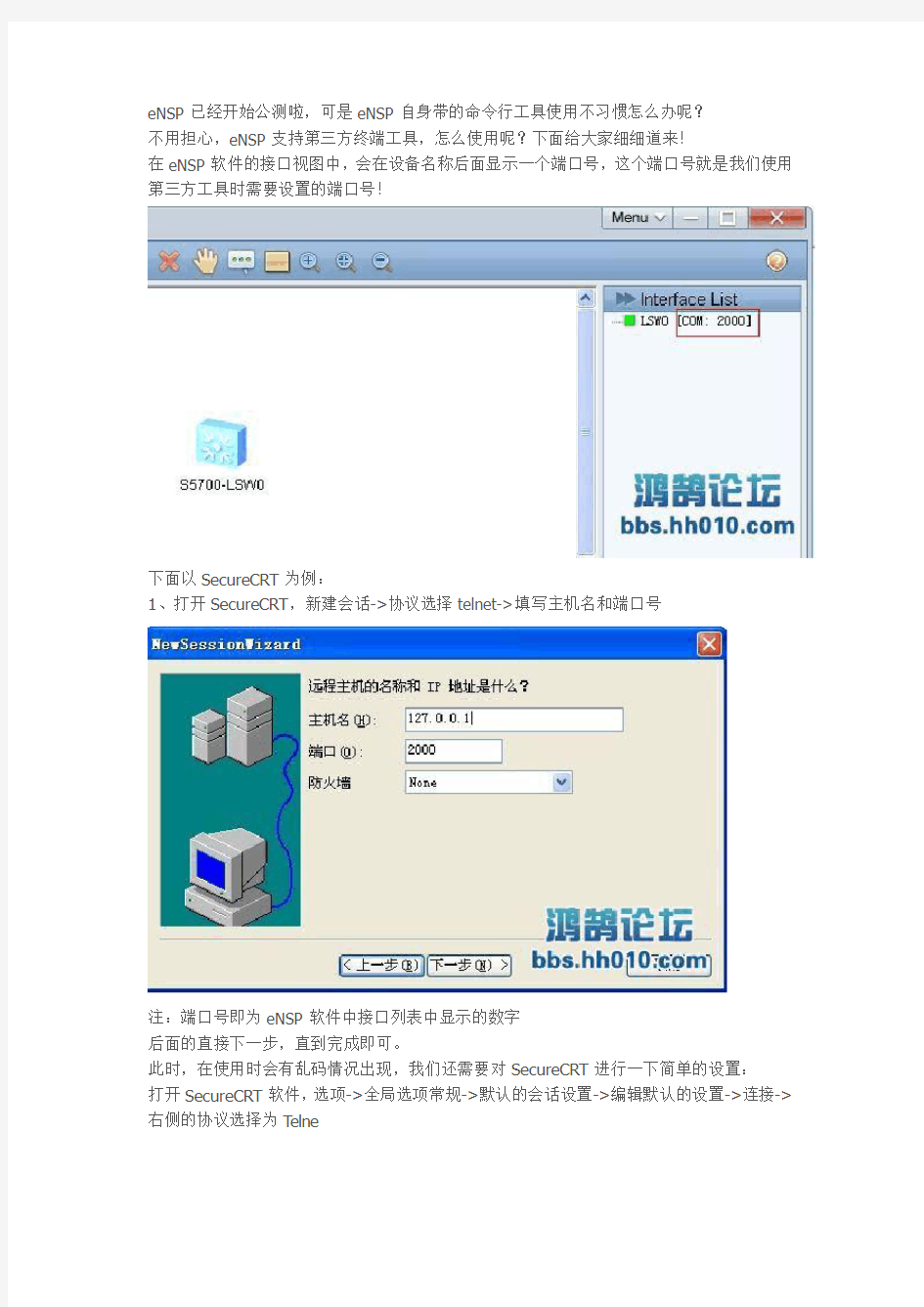

eNSP已经开始公测啦,可是eNSP自身带的命令行工具使用不习惯怎么办呢?
不用担心,eNSP支持第三方终端工具,怎么使用呢?下面给大家细细道来!
在eNSP软件的接口视图中,会在设备名称后面显示一个端口号,这个端口号就是我们使用第三方工具时需要设置的端口号!
下面以SecureCRT为例:
1、打开SecureCRT,新建会话->协议选择telnet->填写主机名和端口号
注:端口号即为eNSP软件中接口列表中显示的数字
后面的直接下一步,直到完成即可。
此时,在使用时会有乱码情况出现,我们还需要对SecureCRT进行一下简单的设置:
打开SecureCRT软件,选项->全局选项常规->默认的会话设置->编辑默认的设置->连接->右侧的协议选择为Telne
设置“强制每次一个字符模式”
如果您在使用过程中还是会出现乱码,可以尝试设置仿真终端为"VT100"
好啦,设置到此结束,经过这样设置之后就可以正常使用SecureCRT登陆eNSP模拟设备啦!!!
《华为技术认证HCNA网络技术实验指南》参考配置
最终配置参考 第一章eNSP及VRP基础操作 1.2 熟悉VRP基本操作 最终配置
return 1.4 配置通过Telnet登录系统最终配置
实验一使用ensp搭建基础网络
一、实验目的: 1、掌握eNSP模拟器的基本设置方法 2、掌握使用eNSP搭建简单的端到端网络的方法 3、掌握在eNSP中使用Wireshark捕获IP报文的方法 二、实验环境: 配置网卡的计算机。华为ensp模拟软件。交换机与路由器。 三、实验内容 熟悉华为eNSP模拟器的基本使用,使用模拟器自带的抓包软件捕获网络中的报文,以便更好地理解IP网络的工作原理。 四、实验步骤 1. 启动eNSP eNSP模拟器的启动与初始化界面。通过模拟器的使用将能够快速学习与掌握TCP/IP的原理知识,熟悉网络中的各种操作。开启eNSP后,将看到如下界面。左侧面板中的图标代表eNSP所支持的各种产品及设备。中间面板则包含多种网络场景的样例。 单击窗口左上角的“新建”图标,创建一个新的实验场景。 可以在弹出的空白界面上搭建网络拓扑图,练习组网,分析网络行为。 2. 建立拓扑 (1)添加PC:在左侧面板顶部,单击“”图标。在显示的终端设备中,选中“”图标,把图标拖动到空白界面上,使用相同步骤,拖动三个PC图标到空白界面上,并双击设备名称改名为PC1,PC2,PC3。 (2)添加交换机:在左侧面板顶部,单击“”图标。在显示的交换机中,选中S3700图标,把图标拖动到空白界面上, 3.建立物理连接 在左侧面板顶部,单击“”图标。在显示的连接中,选中图标,单击设备选择端口完成连接。设备端口连接关系如下。其中e表示以太网端口。 PC1 e0/0/1-------LSW1 e0/0/1
PC1 e0/0/1-------LSW1 e0/0/2 PC1 e0/0/1-------LSW1 e0/0/3 可以观察到,在已建立的网络中,连线的两端显示的是两个红点,表示该连线连接的两个端口都处于Down状态(没有开启)。 4. 进入终端系统配置界面 右击一台终端(PC1、PC2、PC3)设备,在弹出的属性菜单中选择“设置”选项,查看该设备系统配置信息。 弹出的设置属性窗口包含“基础配置”、“命令行”、“组播”、与“UDP发包工具”四个标签页,分别用于不同需求的配置。 5.配置终端系统 选择“基础配置”标签页,在“主机名”文本框中输入主机名称。在“IPv4配置”区域,单击“静态”选项按钮。在“IP地址”文本框中输入IP地址。按照下图所示配置PC1的IP地址及子网掩码。配置完成后,单击窗口右下角的“应用”按钮,再单击“PC1”窗口右上角的关闭该窗口。 使用相同步骤配置PC2和PC3的地址,地址配置如下。 PC2的基础配置 PC3的基础配置 完成基础配置后,系统可以成功建立通信。 6. 启动终端系统设备 可以使用以下两种方法启动设备: (1)右击一台设备,在弹出的菜单中,选择“启动”选项或菜单中选项,启动该设备。 (2)拖动光标选中多台设备(如下图),通过右击显示菜单,选择“启动”选项或菜单中选项,启动所有设备。 设备启动后,线缆上的红点将变为绿色,表示该连接为Up状态。 当网络拓扑中的设备变为可操作状态后,可监控物理链接中的接口状态与介质传输中的数据流。 7. 生成接口流量 可以使用以下两种方法打开命令行界面:
实验一-使用eNSP搭建基础网络
实验一使用eNSP搭建基础网络 一、实验目的: 1、掌握eNSP模拟器的基本设置方法 2、掌握使用eNSP搭建简单的端到端网络的方法 3、掌握在eNSP中使用Wireshark捕获IP报文的方法 二、实验环境: 配置网卡的计算机。华为ensp模拟软件。交换机与路由器。 三、实验内容 熟悉华为eNSP模拟器的基本使用,使用模拟器自带的抓包软件捕获网络中的报文,以便更好地理解IP网络的工作原理。 四、实验步骤 1. 启动eNSP eNSP模拟器的启动与初始化界面。通过模拟器的使用将能够快速学习与掌握TCP/IP的原理知识,熟悉网络中的各种操作。开启eNSP后,将看到如下界面。左侧面板中的图标代表eNSP所支持的各种产品及设备。中间面板则包含多种网络场景的样例。 单击窗口左上角的“新建”图标,创建一个新的实验场景。 可以在弹出的空白界面上搭建网络拓扑图,练习组网,分析网络行为。 2. 建立拓扑 (1)添加PC:在左侧面板顶部,单击“”图标。在显示的终端设备中,选中“”图标,把图标拖动到空白界面上,使用相同步骤,拖动三个PC图标到空白界面上,并双击设备名称改名为 PC1,PC2,PC3。 (2)添加交换机:在左侧面板顶部,单击“”图标。在显示的交换机中,选中S3700图标,把图标拖动到空白界面上, 3.建立物理连接 在左侧面板顶部,单击“”图标。在显示的连接中,选中图标,单击设备选择端口完成连接。设备端口连接关系如下。其中e表示以太网端口。 PC1 e0/0/1-------LSW1 e0/0/1 PC1 e0/0/1-------LSW1 e0/0/2 PC1 e0/0/1-------LSW1 e0/0/3 可以观察到,在已建立的网络中,连线的两端显示的是两个红点,表示该连线连接的两个端口都处于Down状态(没有开启)。 4. 进入终端系统配置界面 右击一台终端(PC1、PC2、PC3)设备,在弹出的属性菜单中选择“设置”选项,查看该设备系统配置信息。 弹出的设置属性窗口包含“基础配置”、“命令行”、“组播”、与“UDP发包工具”四个标签页,分别用于不同需求的配置。 5.配置终端系统 选择“基础配置”标签页,在“主机名”文本框中输入主机名称。在“IPv4配置”区域,单击“静态”选项按钮。在“IP地址”文本框中输入IP地址。按照下图所示配置PC1的IP地址及子网掩码。配置完成后,单击窗口右下角的“应用”按钮,再单击“PC1”窗口右上角的关闭该窗口。 使用相同步骤配置PC2和PC3的地址,地址配置如下。 PC2的基础配置PC3的基础配置 完成基础配置后,系统可以成功建立通信。
华为ENSP网络实验
ENSP 网络实验操作练习题 2015.8 by Hancool
目录 1.1交换机基本配置 4 1. 2.1基本VLAN配置 6 1.2.2 VLAN通信:通过VLAN接口互通8 1.2.3VLAN通信:通过路由器的单臂路由(路由器子接口)9 1. 3.1配置基本RSTP 10 1.3.2配置RSTP更多功能(优先级、根桥保护、边缘端口等)12 1. 4.1 静态路由13 1.4.2 配置RIP 15 1. 5.1配置OSPF多区、虚连接、路由聚合16 1.5.2配置OSPF的STUB、NSSA、路由重分布、验证、路由选择17 2.1 VRRP 19 2.2 DHCP 20 2.3 NAT 21 2.4 ACL 22 2.5 链路聚合23
2.6 DHCP Snooping与地址绑定24
1.1交换机基本配置(1)拓扑结构
(2)配置要求 SW1: 1、本地用户:user,密码qazxsw12,权限等级1,可进行ssh远程访问和本地控制台登录,密码加密显示。 2、设置super密码:qazxsw12,密码加密显示 3、设置远程访问使用SSH方式,关闭telnet;远程访问使用用户名和密码验证; 4、本地控制台只使用密码验证,登录密码为poiuyt12,默认权限为1级。 5、修改交换机名称为sw1,配置管理IP地址,设置缺省网关为10.0.0.254 6、配置SNMP信息,采用v3认证加密方式,snmp组为snmp_group,只读权限,snmp用户/密码为snmp_user/snmppassword,采用md5方式。 7、配置发送trap到网管主机10.0.0.200,securityname为交换机名称。 SW2: 1、本地用户:user,密码qazxsw12,权限等级1,可进行telnet、ssh远程访问和本地控制台登录,密码加密显示。 2、设置super密码:qazxsw12,密码加密显示 3、设置远程访问使用SSH和telnet方式;远程访问使用用户名和密码验证; 4、本地控制台使用用户密码方式登录; 5、修改交换机名称为sw2,配置管理IP地址,设置缺省网关为10.0.0.254 6、配置SNMP信息,采用v2方式,只读权限,snmp用户为snmp_user。 7、配置发送trap到网管主机10.0.0.200,securityname为交换机名称。 PC: 1、配置PC机的IP地址和网关
使用eNSP搭建基础网络
使用e N S P搭建基础网 络 IMB standardization office【IMB 5AB- IMBK 08- IMB 2C】
第一章使用eNSP搭建基础网络 实验1-1搭建基础IP网络 学习目标 1.掌握eNSP模拟器的基本设置方法 2.掌握使用eNSP搭建简单的端到端网络的方法 3.掌握在eNSP中使用Wireshark捕获IP报文的方法 场景: 在本实验中,您将熟悉华为eNSP模拟器的基本使用,并使用模拟器自带的 抓包软件捕获网络中的报文,以便更好地理解IP网络的工作原理。 操作步骤: 步骤一启动eNSP 本步骤介绍eNSP模拟器的启动与初始化界面。通过模拟器的使用将能够帮 助您快速学习与掌握TCP/IP的原理知识,熟悉网络中的各种操作。 开启eNSP后,您将看到如下界面。左侧面板中的图标代表eNSP所支持的各 种产品及设备。中间面板则包含多种网络场景的样例。 单击窗口左上角的“新建”图示,创建一个新的实验场景。 您可以在弹出的空白界面上搭建网络拓扑图,练习组网,分析网络行为。在 本示例中,您需要使用两台终端系统建立一个简单的端到端网络。 步骤二建立拓扑 在左侧面板顶部,单击“终端”图标。在显示的终端设备中,选中"PC"图 标,把图标拖动到空白界面上。 使用相同步骤再拖动一个PC图标到空白界面上建立一个端到端网络拓扑。 PC设备模拟的是终端主机,可以再现真实的操作场景。 步骤三 建立一条物理连接 在左侧面板顶部,单击“设备连线”图标。在显示的媒介中,选择"Copper(Ethernet)"图标。单击图标后,光标代表一个连接器。单击客户端设备,会显 示该模拟设备包合的所有端口。单击“Ethernet0/0/1"选项,连接此端口。 单击另外一台设备并选择"Ethernet0/0/1"端口作为该连接的终点,此时,两台设备间的连接完成。 可以观察到,在已建立的端到端网络中,连线的两端显示的是两个红点,表 示该连线连接的两个端口都处于Down状态。 步骤四 进入终端系统配置界面 右击一台终端设备,在弹出的属性菜单中选择“设置”选项,查看该设备的系统配置信息。 弹出的设置属性窗口包含“基础配置”、“命令行”、“组播”、与"UDP发包工具”四个标签页,分别用于不同需求的配置。 步骤五配置终端系统 选择“基础配置”标签页,在“主机名”文本框中输入主机名称。在"IPv4 配置”区域,单击“静态”选项按钮。在“IP地址”文本框中输入IP地址。建议 按照下图所示配置IP地址及子网掩码。配置完成后,单击窗口右下角的“应用” 按钮。再单击"CLIENT1"窗口右上角的X关闭该窗口。 完成基础配置后,两台终端系统可以成功建立端到端通信。
网络 实验报告要求 实验一
实验报告 课程名称:计算机网络实验名称:实验一 报告人姓名: 指导教师: 实验时间: 成绩:
实验一使用eNSP搭建基础网络班级:学号:姓名: 一、实验目的: (请填写实验目的) 二、实验环境: (请填写实验环境) 三、实验内容 (请填写实验内容) 四、实验步骤 1. 启动eNSP 2. 建立拓扑 3.建立物理连接 (请粘贴自己设计的实验拓扑图) 4. 进入终端系统配置界面 5.配置终端系统 (请粘贴自己的IP地址配置图)
6. 启动终端系统设备 7. 生成接口流量 测试:使用ping命令测试三台PC之间的连通性。(请填写自己测试的命令) (请粘贴ping命令的运行结果) 8. 捕获接口报文 (请说明捕获哪个接口的数据包) 观察捕获的报文 (请粘贴自己抓取的ICMP数据包)
0000 54 89 98 70 3a 80 54 89 98 e3 22 9b 08 00 45 00 T..p:.T. .."...E. 0010 00 3c 18 2d 40 00 80 01 5d 3e c0 a8 02 02 c0 a8 .<.-@... ]>...... 0020 02 03 08 00 59 65 2d 18 00 01 08 09 0a 0b 0c 0d ....Ye-. ........ 0030 0e 0f 10 11 12 13 14 15 16 17 18 19 1a 1b 1c 1d ........ ........ 0040 1e 1f 20 21 22 23 24 25 26 27 .. !"#$% &' 问题: 1、ping命令使用的是那种类型的ICMP报文?请截取ICMP的报文,试分析ICMP报文格式。 答:(请回答问题) 2、ICMP协议的网络层和数据链路层协议分别是什么?请截取网络层与数据链路层的报文,试分析各层协议数据单元的格式。 答:(请回答问题)
如何培养中职学生学习网络技术的兴趣
一、课题提出的背景 目前我国计算机信息技术飞速发展,作为信息技术产业中的一大行业——网络技术,也在时代的发展中紧随着计算机科技的进步而大步发展。2016年世界互联网大会在浙江乌镇开幕,主题是:“互联互通、共享共治--构建网络空间命运共同体”。所以当今社会,网络技术是繁荣网络经济、建设网络强国必不可少的技术支持。在此背景下,中职学校网络技术课程的教学质量提升问题也开始在中职学校内部掀起阵阵探讨热潮。据笔者所知,中职学校的网络技术课程教学模式还存在诸多问题,学生对网络技术毫无兴趣,这直接影响了教师的课堂发挥及教学质量。因此,针对中职计算机专业网络技术课程教学模式加以趣味性改革,符合中职学校课程教学改革和创新技术型人才培养需要。 二、现阶段中职学校计算机网络技术课程教学问题现状探究 中职学校的学生是一个特殊的群体,由于大学和普通高中的扩招,导致中职学校门槛不断降低,中职学校学生,文化课基础一般都较差,自控能力较差。对于计算机,日常生活中耳濡目染,对计算机网络有一种神秘感,但对学习计算机有一定难度,认为学习计算机就是为了“好玩”——玩游戏、上网等,对于真正网络技术,普遍学习兴趣不高。从学生兴趣的角度审视,还存在以下问题。 (一)教学方式过于传统,与实践脱节,难以调动学生学习兴趣。授课教师在教学过程中缺乏主动创新,没有结合社会工作实例和网络工程师工作岗位的技能要求,只是照本宣科或“填鸭式”的讲授,这样授课虽能完成规定的教学任务,没有动手操作能力训练,不利于学生学习兴趣的培养,造成学生学习积极性不高,培养出来的学生不能适应实践工作的要求,从而减弱了就业竞争力。 (二)实训设备未充分购置和运用。当前学校网络技术课程的教具只有电脑,没有相应的实训设备,如交换机、路由器等,构建专门网络实训室,不能够真实模拟工作环境,不能实现理论与实践相结合。教学教具与实训设备的单调难以唤起学生的兴趣,同时也不利于培养学生动手动脑的能力。 (三)教师缺乏对应的社会工作实践。教师工作的场所长期固守于校园,不了解网络技术行业的发展趋势,对企业网络工程师工作岗位的技能要求没有深入了解,造成不少技能教学流于纸上谈兵,教学评价也过于单调,不能更好指导学生进行训练。如此学生会对教师的技能水平产生不信任,学习兴趣就更不用提了。 (四)教师技能水平不高。计算机网络技术是一门操作性较强的学科,需要专业教师才能胜任,现学校教教师技能水平不高,只能纸上谈兵,不能真真正正指导学生完成相应的模拟项目,且掌握技术比较单一,只对某家厂商网络设备熟悉,例大多数教师只对Cisco设备较熟,而国内较有名的一些设备生产厂商的产品不熟,如华为、华三、锐捷、神州数码等。同时缺少熟练掌握相应的模拟软件GNS3、PacketTracer、eNSP等,难以模拟真实的网络施工环境及不同厂商设备之间级联互通。 三、课题研究的理论依据和实践意义 (一)课题的理论依据 1、随着网络技术快速发展,中职教育也坚持与时俱进,跟上时代步伐,开设网络课程,让学生了解当前最新网络技术,同时,能够运用所学知识解决实际问题。 3、《基础教育课程改革纲要》提出中小学课程要进行改革,并明确指出了改革的方向、途径、目标。原教育部长陈至立也多次指出:“要把信息技术与学科教学有机的结合起来,从根本上改变传统教和学的观念以及相应的学习目标、方法和手段。指出教育要以信息化促进现代化,实现教育的跨越式发展。 4、从现实情况看,网络技术已经逐步成为教学必备的条件、环境,其发展势所必然,随着
使用eNSP搭建基础网络
第一章使用eNSP搭建基础网络 实验1-1搭建基础IP 网络 学习目标 1.掌握eNSP模拟器的基本设置方法 2.掌握使用eNSP搭建简单的端到端网络的方法 3.掌握在eNSP中使用Wireshark捕获IP报文的方法 场景: 在本实验中,您将熟悉华为eNSP模拟器的基本使用,并使用模拟器自带的抓包软件捕获网络中的报文,以便更好地理解IP网络的工作原理。 操作步骤: 步骤一启动eNSP 本步骤介绍eNSP模拟器的启动与初始化界面。通过模拟器的使用将能够帮 助您快速学习与掌握TCP/IP的原理知识,熟悉网络中的各种操作。 开启eNSP后,您将看到如下界面。左侧面板中的图标代表eNSP所支持的各 种产品及设备。中间面板则包含多种网络场景的样例。 单击窗口左上角的“新建”图示,创建一个新的实验场景。 您可以在弹出的空白界面上搭建网络拓扑图,练习组网,分析网络行为。在 本示例中,您需要使用两台终端系统建立一个简单的端到端网络。 步骤二建立拓扑 在左侧面板顶部,单击“终端”图标。在显示的终端设备中,选中"PC" 图 标,把图标拖动到空白界面上。
使用相同步骤再拖动一个PC图标到空白界面上建立一个端到端网络拓扑。 PC设备模拟的是终端主机,可以再现真实的操作场景。 步骤三 建立一条物理连接 在左侧面板顶部,单击“设备连线”图标。在显示的媒介中,选择"Copper (Ethernet)" 图标。单击图标后,光标代表一个连接器。单击客户端设备,会显 示该模拟设备包合的所有端口。单击“Ethernet 0/0/1" 选项,连接此端口。 单击另外一台设备并选择"Ethernet0/0/1"端口作为该连接的终点,此时,两台设备间的连接完成。 可以观察到,在已建立的端到端网络中,连线的两端显示的是两个红点,表 示该连线连接的两个端口都处于Down状态。 步骤四 进入终端系统配置界面
eNSP静态路由配置实验报告
eNSP静态路由配置实验 姓名:X 学号:X 班级:X 课程名称:静态路由配置实验 提交日期:年月日 注:仅供参考
一、实验名称:静态路由配置 二、实验目的:实了解静态路由的原理,掌握静态路由的配置方法 三、实验软件:eNSP 四、实验任务: 1.配置基本静态路由 2.配置默认静态路由 3.实现静态路由的负载分担 4.实现静态路由的路由备份 五、实验步骤 1.基本静态路由配置 ⑴构建实验拓扑图,配置主机参数,并启动设备
Pc1-IP:10.1.1.2 Gateway:30 Pc2-IP:20.1.1.2 Gateway:30 R1-GE0/0/0-IP:10.1.1.1 Gateway:24 R1-GE0/0/1-IP:1.1.1.1 Gateway:24 R2-GE0/0/1-IP:1.1.1.2Gateway:24 R2-GE0/0/0-IP:20.1.1.1 Gateway:30 ⑵静态路由配置
R1:
实验一-使用eNSP搭建基础网络
实验一-使用eNSP搭建基础网络
实验一使用eNSP搭建基础网络 一、实验目的: 1、掌握eNSP模拟器的基本设置方法 2、掌握使用eNSP搭建简单的端到端网络的方法 3、掌握在eNSP中使用Wireshark捕获IP报文的方法 二、实验环境: 配置网卡的计算机。华为ensp模拟软件。交换机与路由器。 三、实验内容 熟悉华为eNSP模拟器的基本使用,使用模拟器自带的抓包软件捕获网络中的报文,以便更好地理解IP网络的工作原理。 四、实验步骤 1. 启动eNSP eNSP模拟器的启动与初始化界面。通过模拟器的使用将能够快速学习与掌握TCP/IP的原理知识,熟悉网络中的各种操作。开启eNSP后,将看到如下界面。左侧面板中的图标代表eNSP所支持的各种产品及设备。中间面板则包含多种网络场景的样例。
单击窗口左上角的“新建”图标,创建一个新的实验场景。 可以在弹出的空白界面上搭建网络拓扑图,练习组网,分析网络行为。 2. 建立拓扑 (1)添加PC:在左侧面板顶部,单击“”图标。在显示的终端设备中,选中“”图标,把图标拖动到空白界面上,使用相同步骤,拖动三个PC图标到空白界面上,并双击设备名称改名为PC1,PC2,PC3。 (2)添加交换机:在左侧面板顶部,单击“”图标。在显示的交换机中,选中S3700图标,把图标拖动到空白界面上,
3.建立物理连接 在左侧面板顶部,单击“”图标。在显示的连接中,选中图标,单击设备选择端口完成连接。设备端口连接关系如下。其中e表示以太网端口。 PC1 e0/0/1-------LSW1 e0/0/1 PC1 e0/0/1-------LSW1 e0/0/2 PC1 e0/0/1-------LSW1 e0/0/3 可以观察到,在已建立的网络中,连线的两端显示的是两个红点,表示该连线连接的两个端口都处于Down状态(没有开启)。 4. 进入终端系统配置界面
eNSP使用初步
eNSP使用初步 1. eNSP安装 1.1下载 一、下载最新版本VirtualBox(当前版本为VirtualBox-4.3.26-98988)并安装 一路next就完成了。 二、下载华为工具eNSP最新版本及相应操作系统镜像如下图 图1 安装eNSP,会跳出支持软件的相关工具软件,如图2所示,由于VirtualBox已经安装了,所以不要选,如果选择了自带的VirtualBox,就等着看无穷无尽的“##”吧! 图2 将svrpbox.img 文件,将该文件拷贝到"eNSP安装路径\plugin\svrp\Database"即可 三、重启windows系统 四、Windows防火墙设置 1.若是xp,直接关闭防火墙 2.Win7以上的,控制面板→允许程序或功能通过
图3 将eNSP相关的选项都勾上。如图4。 图4 五、启动 六、根据系统及机器本身的物理结构的不同,可能会出现各种狗血的情况,只有根据实际情况,实际分析 解决。 1.2eNSP启动 一、准备工作 为了更具真是性,我们要从主机直接访问网络设备。为此,当准备好Microsoft Loopback网卡。 1如果是xp/2003,按照“控制面板→添加硬件向导→是,我已经连接了此硬件→添加新的硬件设备→安装我手动从列表选择的硬件→网络适配器→Microsoft→Microsoft Loopback → 2如果是win7 运行hdwwiz,如图5至图7
→→ 图5 图6 图7 二、将添加的Microsoft Loopback网卡ip地址设置为192.168.1.101/24 三、搭建网络拓扑
1.以管理员身份运行eNSP,如图8 图8 图9 2.搭建网络拓扑 拖一朵云和一台路由器到工作区 首先在设备云上进行端口设定
- 《网络管理与维护》课件 项目3 网络管理协议及实训环境搭建
- 实验一 使用eNSP搭建基础网络
- 华为技术认证HCNA网络技术实验指南》参考配置
- 使用eNSP搭建基础网络
- 华为eNSP配置实例5路由基础配置共18页
- 实验一 使用eNSP搭建基础网络
- 华为ENSP网络实验
- 实验1-1 搭建基础IP网络
- 《华为技术认证HCNA网络技术实验指南》参考配置
- 实验一使用eNSP搭建基础网络
- 实验一-使用eNSP搭建基础网络
- 使用eNSP搭建基础网络
- 华为eNSP配置实例6-静态路由与默认路由
- 实验一使用eNSP搭建基础网络
- eNSP使用初步
- 华为eNSP配置实例5——路由基础配置
- 实验一 使用eNSP搭建基础网络
- 实验一 使用eNSP搭建基础网络
- eNSP静态路由配置实验报告
- 实验一使用ensp搭建基础网络
